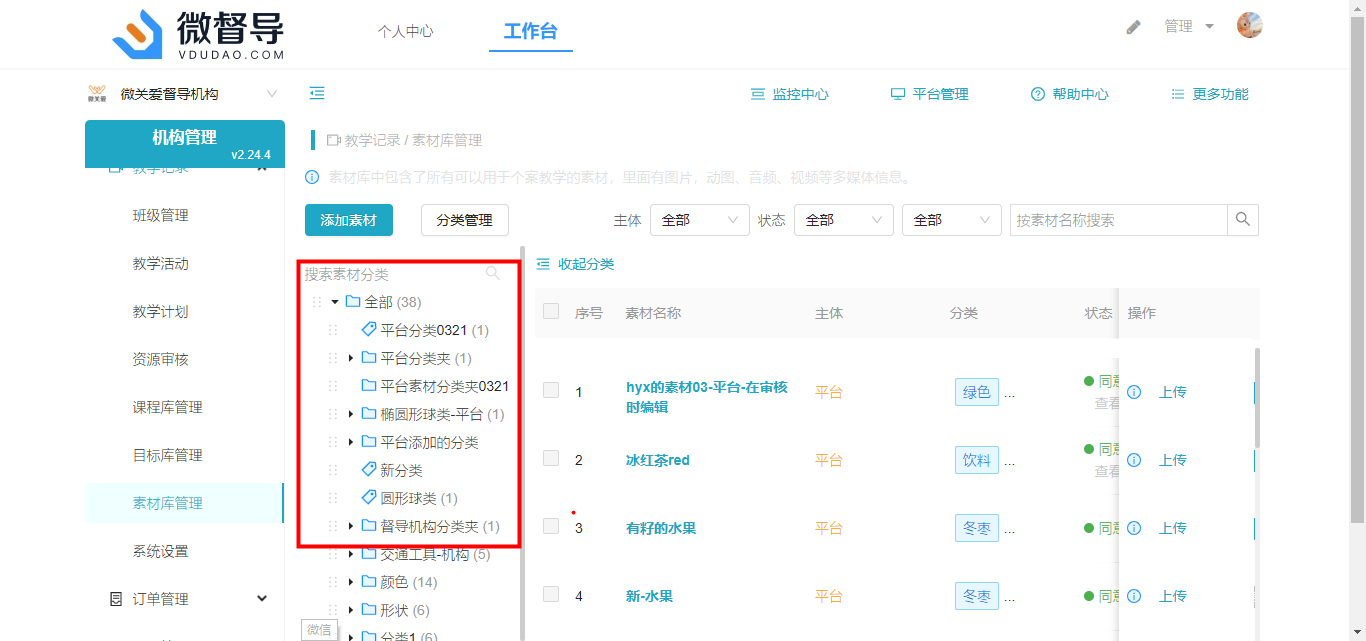素材库管理
1、素材库列表
素材库中包含了所有可以用于个案教学的素材,里面有图片,动图、音频、视频等多媒体信息
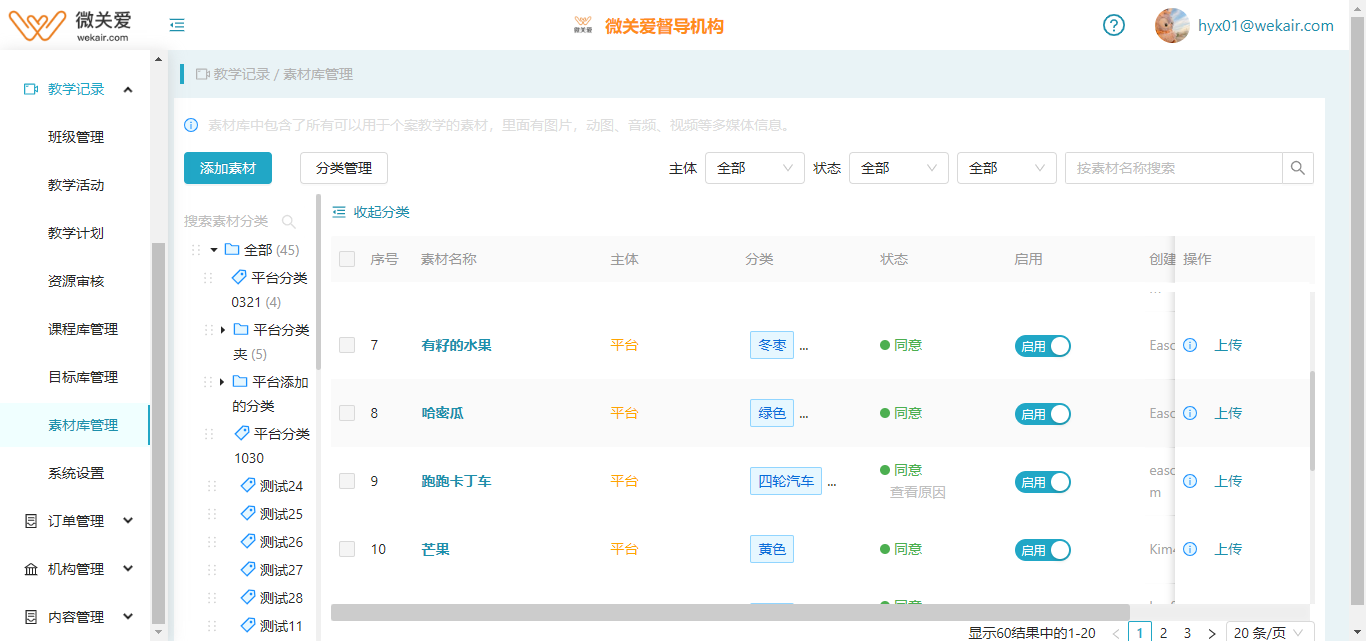
搜索模块:
数据取值:数据展示平台侧、机构侧、个人侧的数据
- 审批状态流转:草稿 -- 待审核 -- 同意/驳回申请 -- 撤回申请
2、分类管理
素材管理列表页,通过点击页面上【分类管理】按钮,进入分类列表页,对分类进行操作后,创建素材时,可以使用分类来将素材进行分门别类,后续使用素材的时候可以通过分类来直接找到想要的一些素材内容
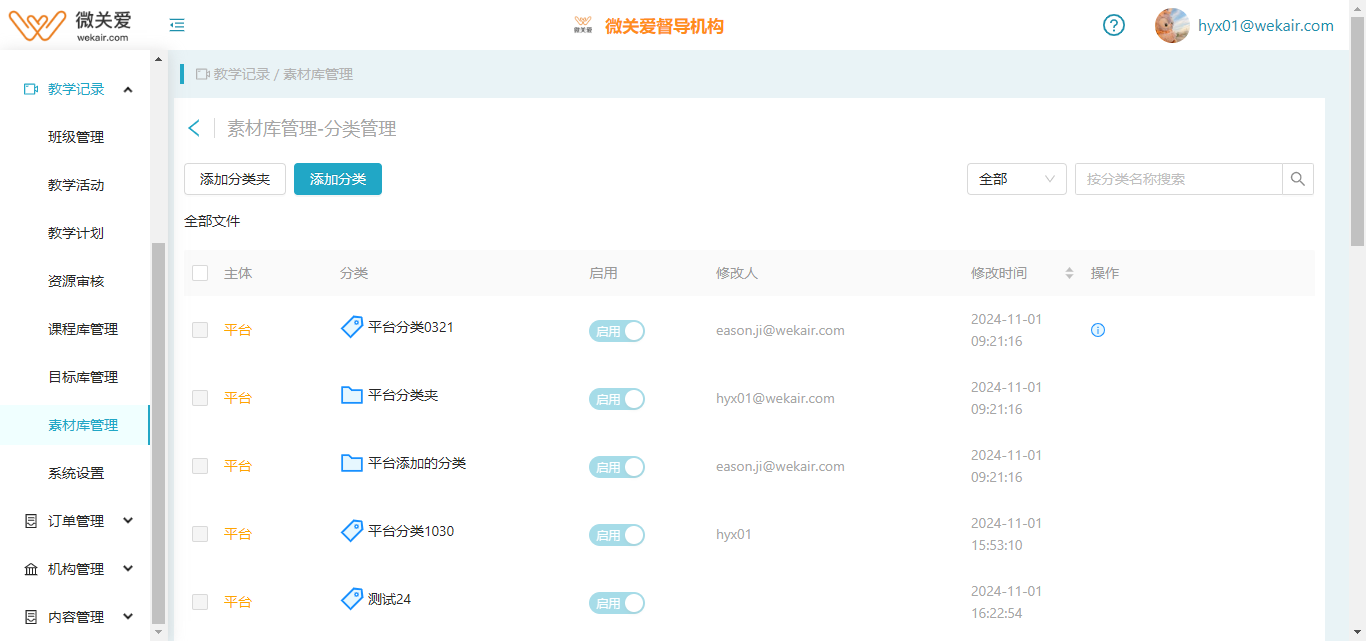
1、分类夹
通过分类文件夹的形式,将分类名称进行规则,比如“颜色”的分类夹,里面可以加入黄色、红色、绿色等颜色
1、添加分类夹
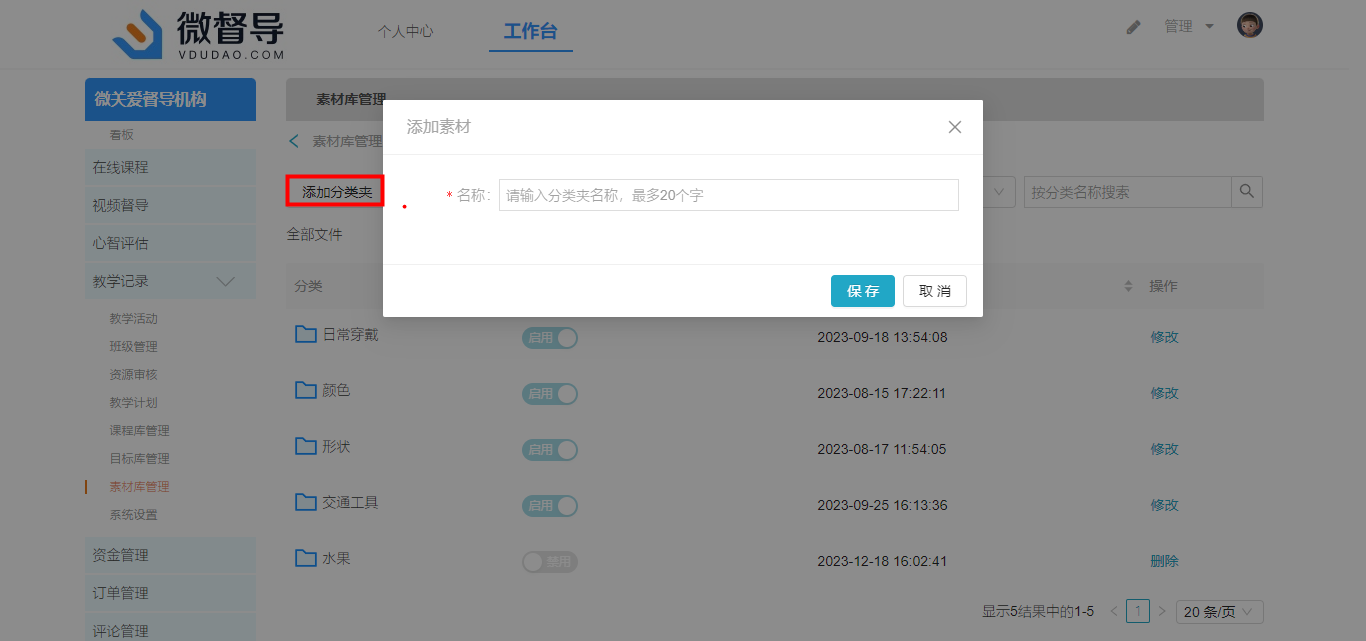
- 名称:输入分类文件夹的名称,如“颜色”
【保存】:点击保存按钮,数据保存成功返显列表,弹窗消失
修改分类夹
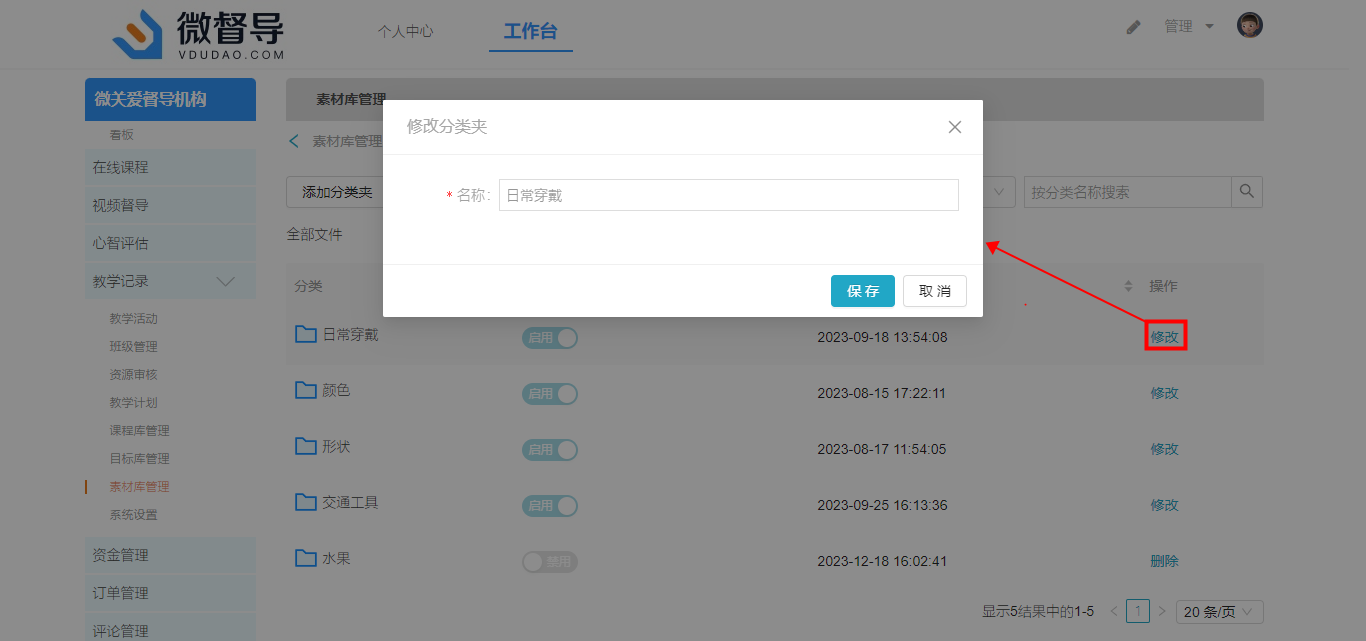
- 删除分类夹
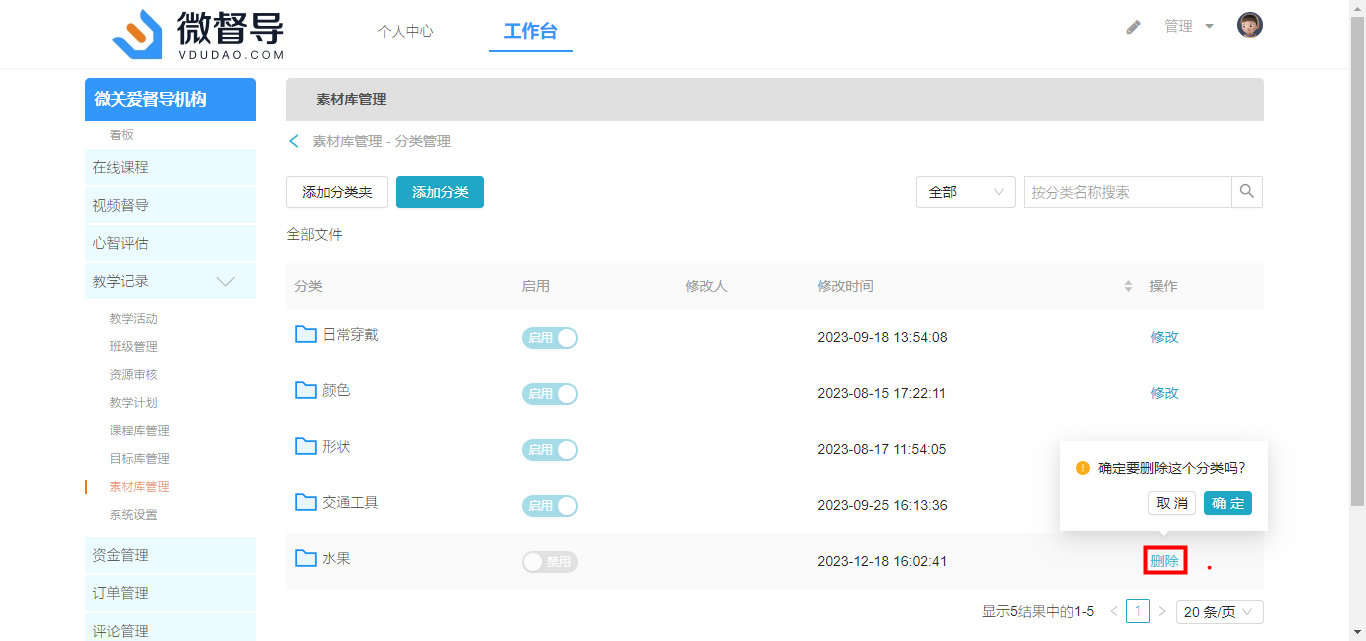
- 删除:文件夹能够直接被删除,只需要将其“禁用”即可;若文件夹中包含文件内容,则文件夹不能删除,会有对应提示提醒
2、分类
1、添加分类
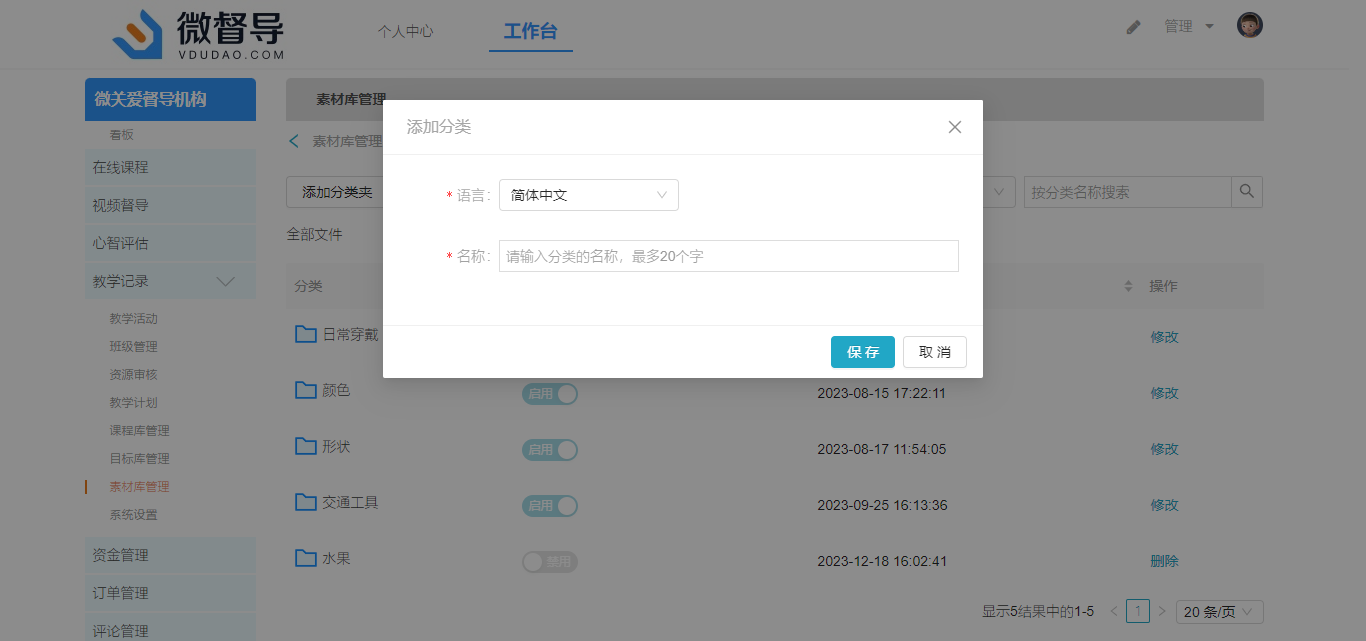
- 名称:输入分类文件夹的名称,如“颜色”
【保存】:点击保存按钮,数据保存成功返显列表,弹窗消失
修改分类
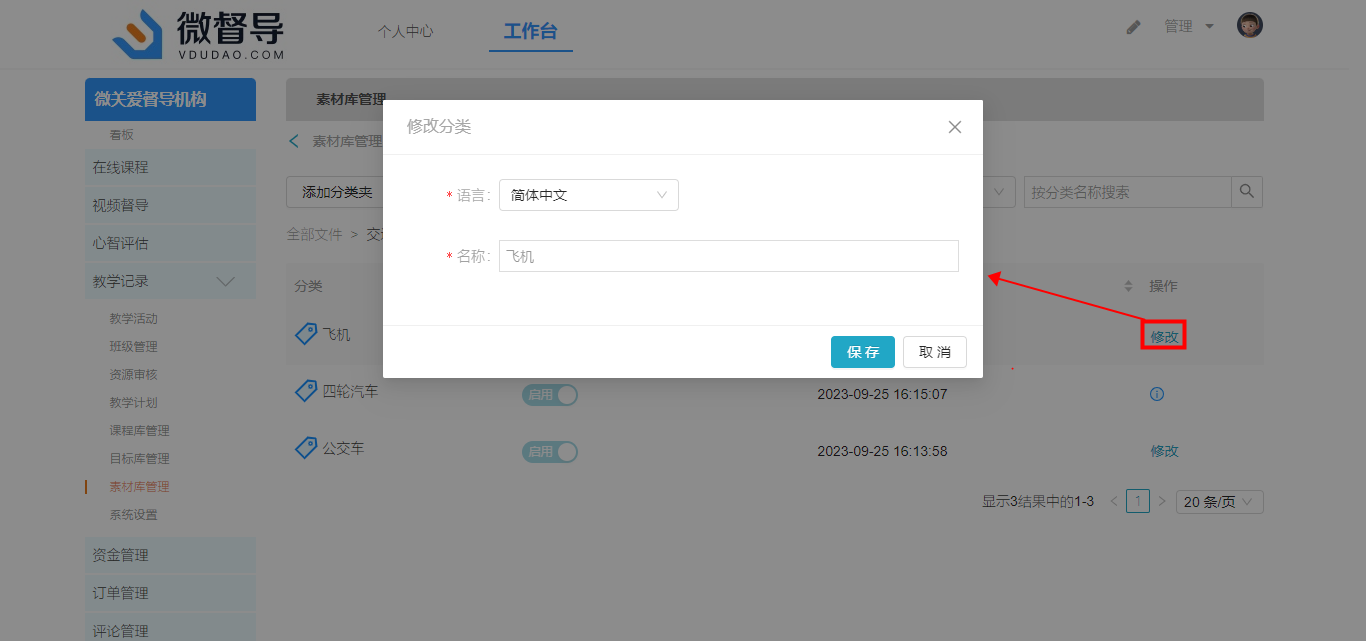
- 分类没有被使用,在启用状态下可以修改分类名称
分类已经被使用,则不允许被修改,【修改】按钮也被隐藏
删除分类
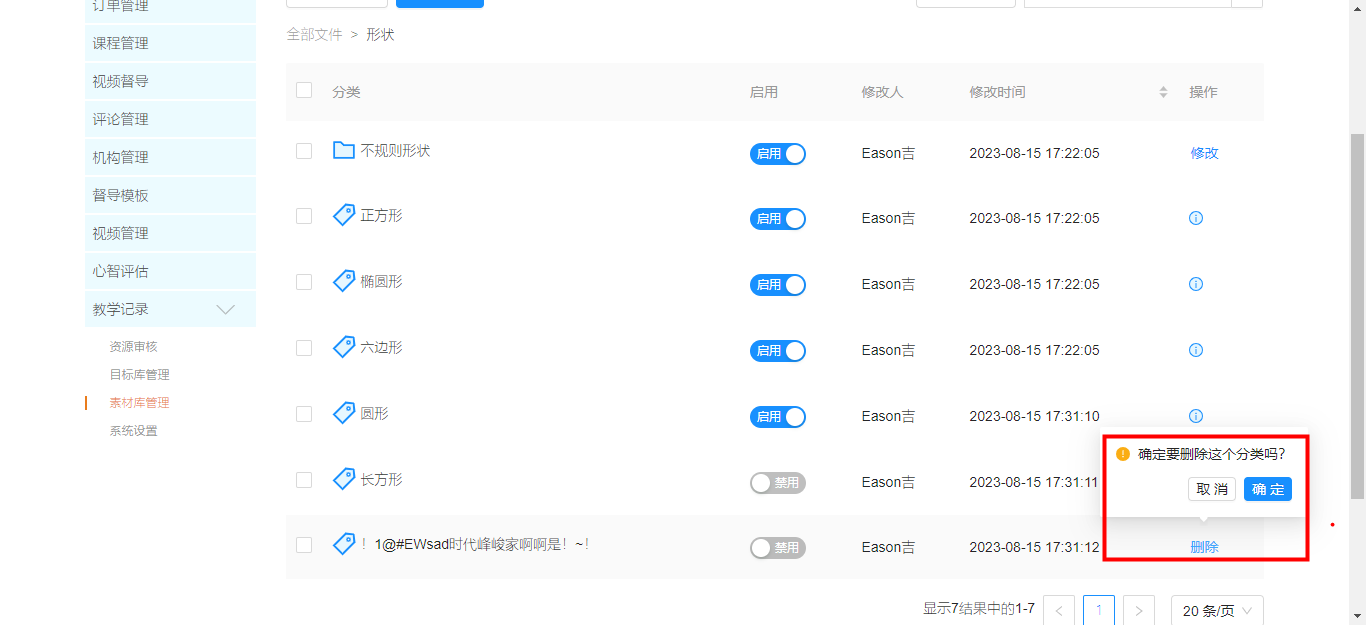
- 分类未被使用时,在禁用状态下可以被删除
- 分类已被素材或者其他模块使用后,则不能再被删除,【删除】按钮也被隐藏
2、素材管理
素材库中包含了所有可以用于个案教学的素材,里面有图片,动图、音频、视频等多媒体信息
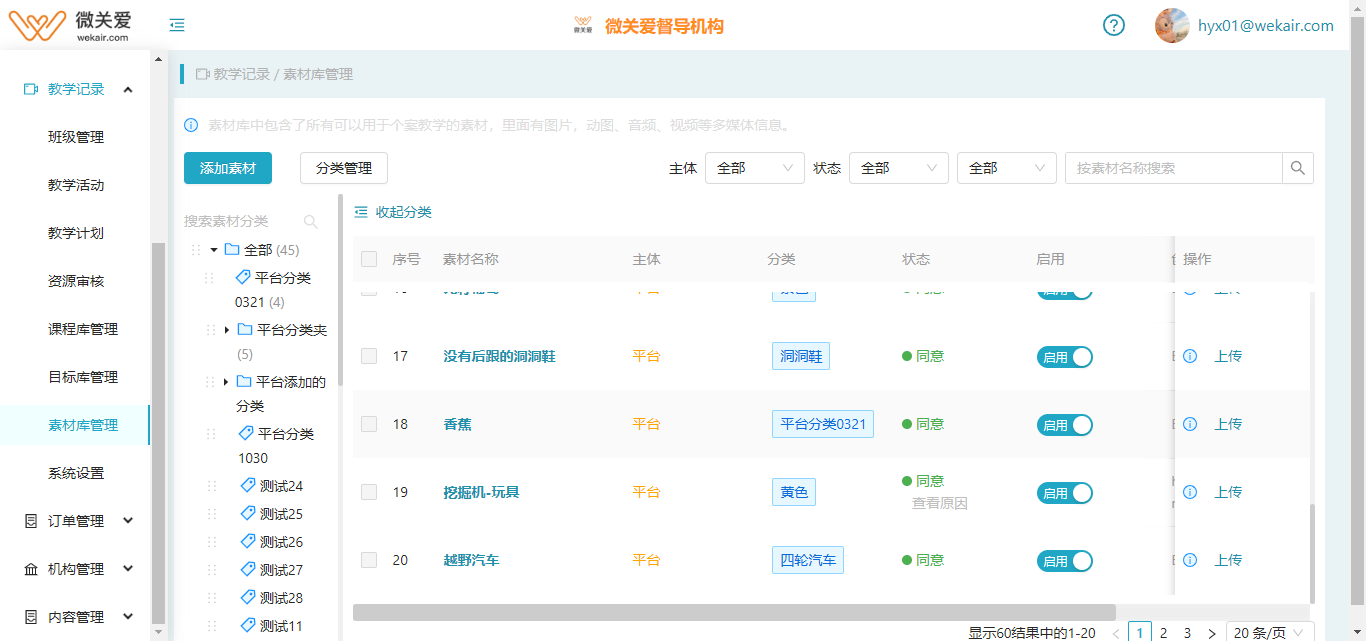
1、添加素材
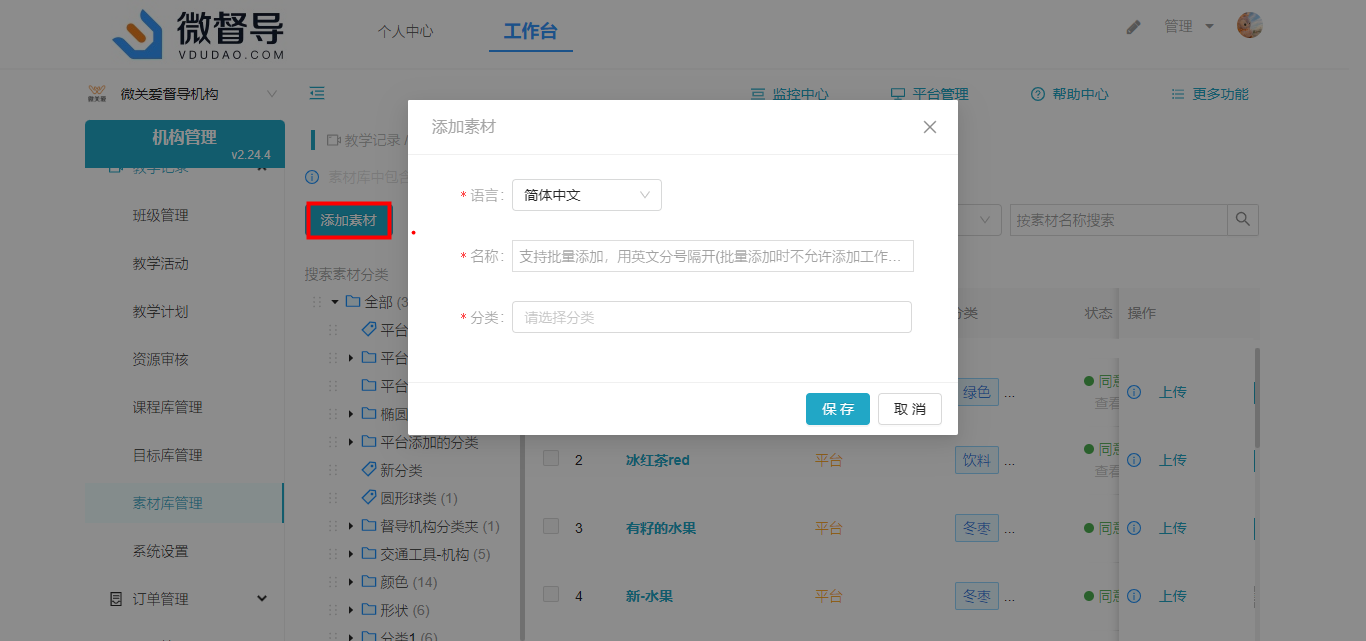
字段定义:
名称:文本输入,素材的名称,如“苹果”
分类:下拉选择,展示启用状态的分类夹和分类数据;可以根据需要添加的素材特征选择分类,如素材是苹果,分类可以选择“红色”“圆形”等
审批状态:新建完的素材数据,它的状态为“草稿”,此时去提交审核
- 主体:新建完的素材数据,再未完成审批前,它的主体是“个人”,只能被当前登录人看到
2、素材上传
素材支持文件内容的上传,点击【上传】按钮进入素材的附件上传页面
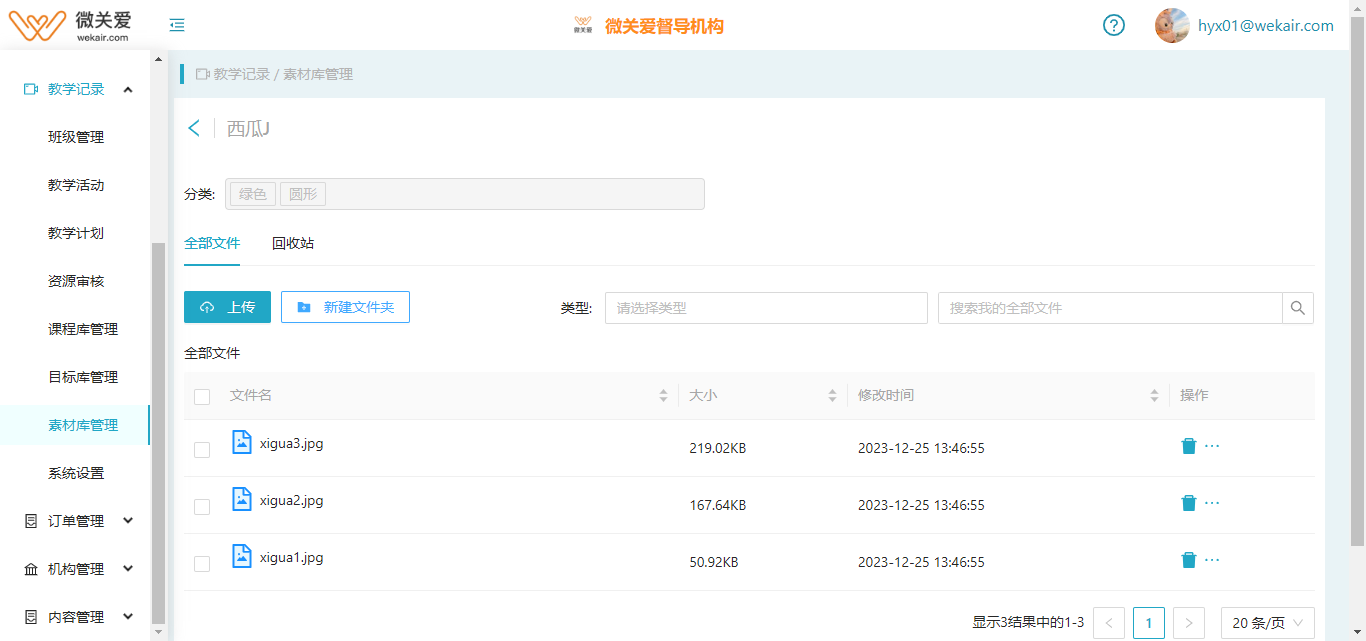
2.2.1、新建文件夹
点击列表导航下的【新建文件夹】操作按钮,在弹窗界面输入文件夹名称,点击【确定】即可创建文件夹
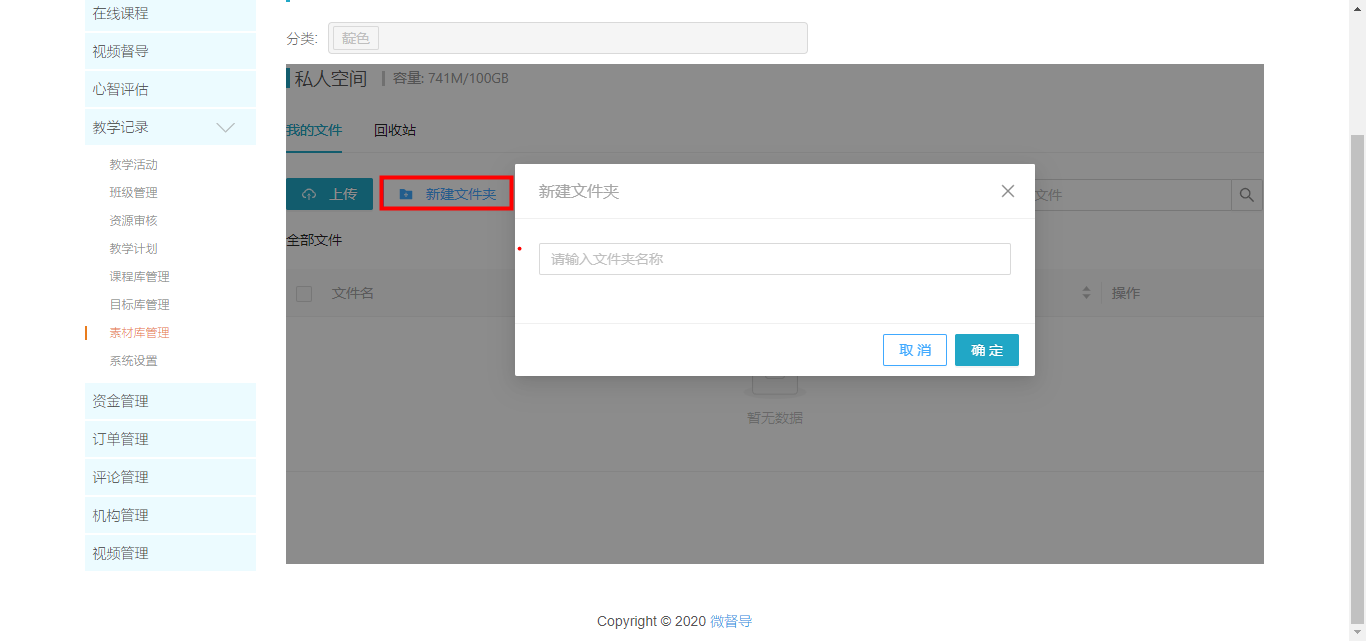
2.2.2、文件上传
1、点击列表导航上的【上传】按钮进入本地文件打开界面
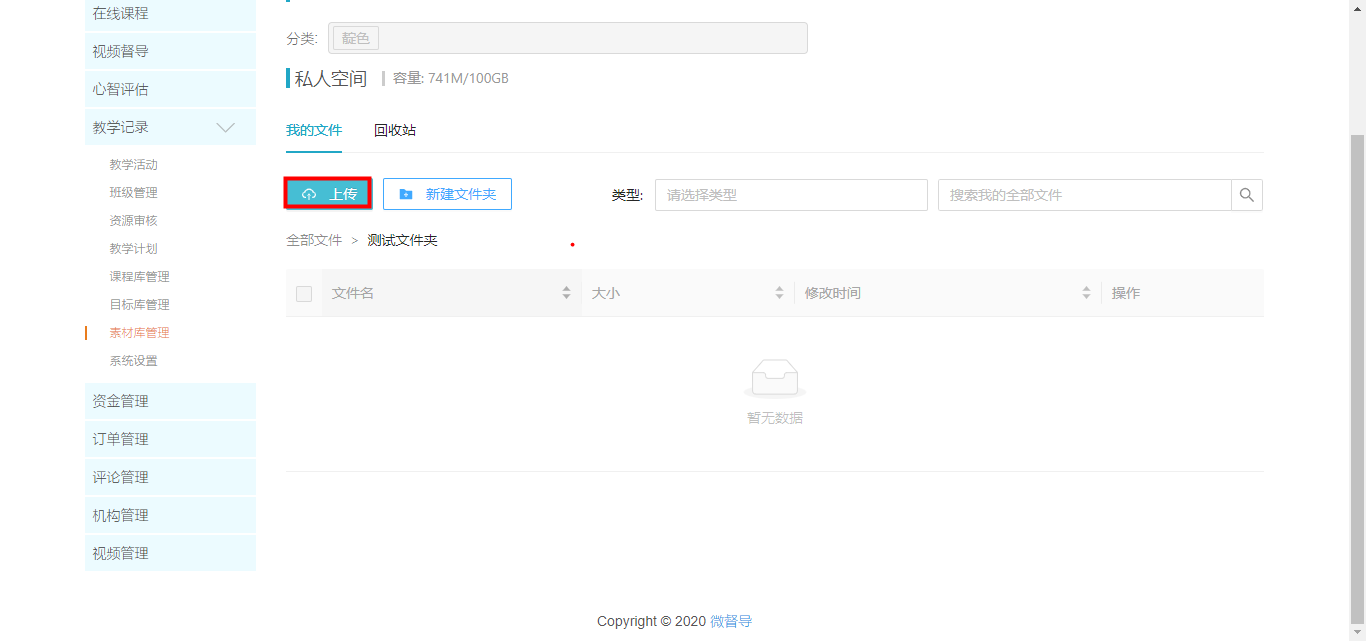
2、在本地文件打开窗口选择您要上传的视频文件(按住Ctrl键的同时,可以选择多个文件同时上传),点击【打开】按钮
3、文件上传完成后,文件列表中将会显示您上传好的文件
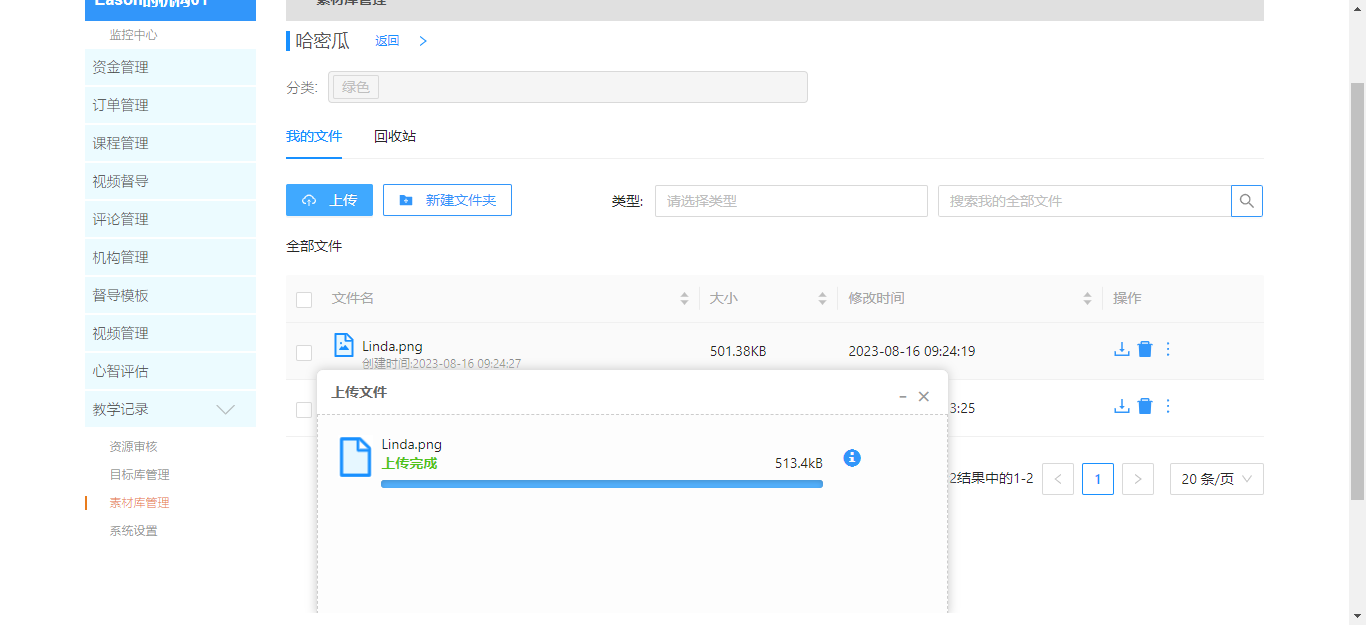
注意:
- 上传文件建议为常规的图片、视频、文档等
- 文件上传过程中,请不要关闭浏览器或者刷新页面,同时建议保证网络通畅避免电脑锁屏造成网络中断导致文件上传失败
2.2.3、文件查看
直接点击文件名即可在线播放视频,查看图片及PDF文件等
1、视频播放
直接点击文件名后,系统会打开播放视频窗口。视频播放器界面如下:
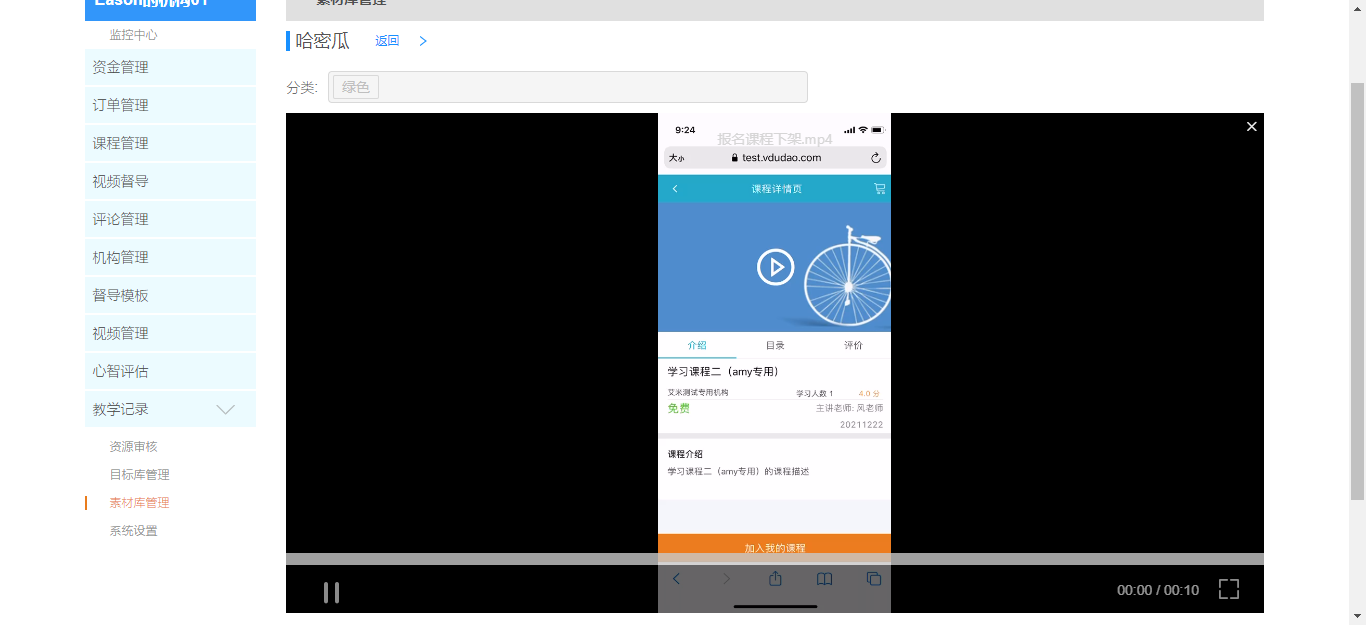
- 视频播放区:主要显示当前视频的内容
- 进度条:灰色部分代表视频加载进度,橙色部分代表视频播放进度
- 播放/暂停:控制当前视频播放/暂停的状态
- 全屏/退出全屏:控制当前播放器全屏播放或者退出全屏播放
2、查看图片
直接点击文件名即可在线查看当前列表页的所有图片,并进入图片浏览模式,显示当前图片。在图片浏览模式中,您可以放大、缩小、恢复比例、刷新、全屏播放、切换上/下一张图片、左/右旋转以及上下/左右颠倒显示图片,界面如下图所示:
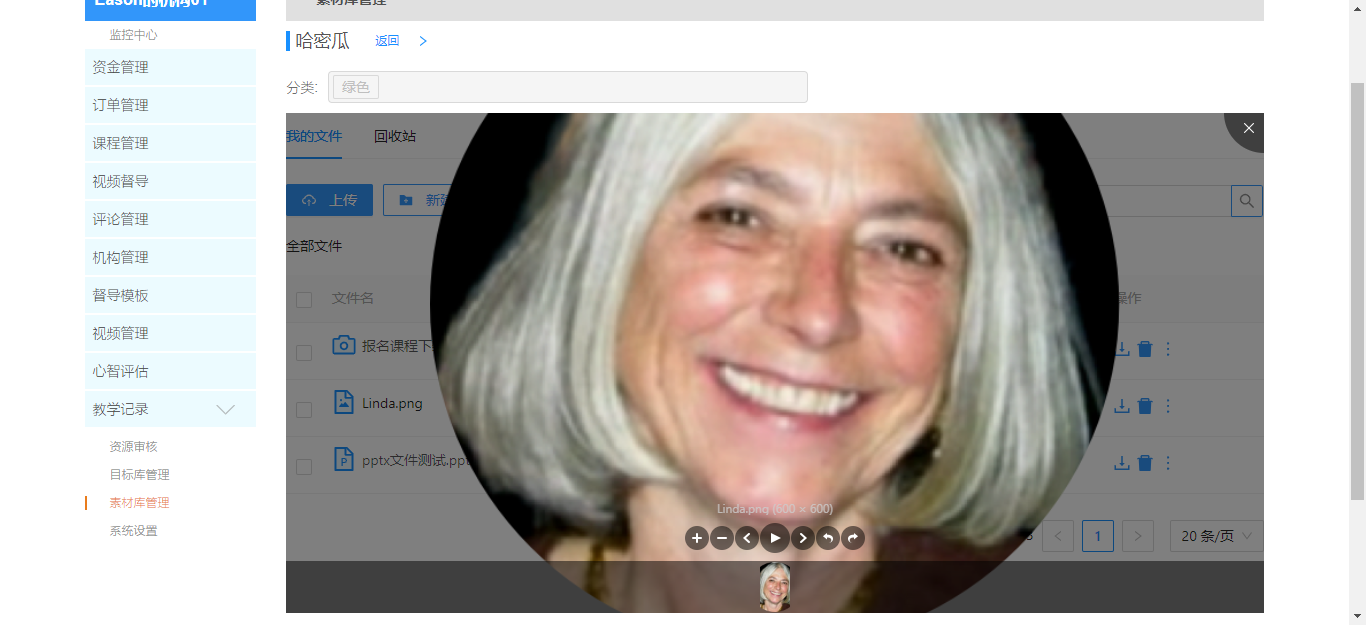
3、 PDF查看
在文件列表选择PDF文件,点击文件名称,即可在当前页面打开PDF预览模式。
2.2.4、文件下载
操作步骤如下:
- 在文件列表界面选择可以下载的文件,点击操作列表中的【下载】按钮;下载完成后该文件将在您设定的文件路径中显示
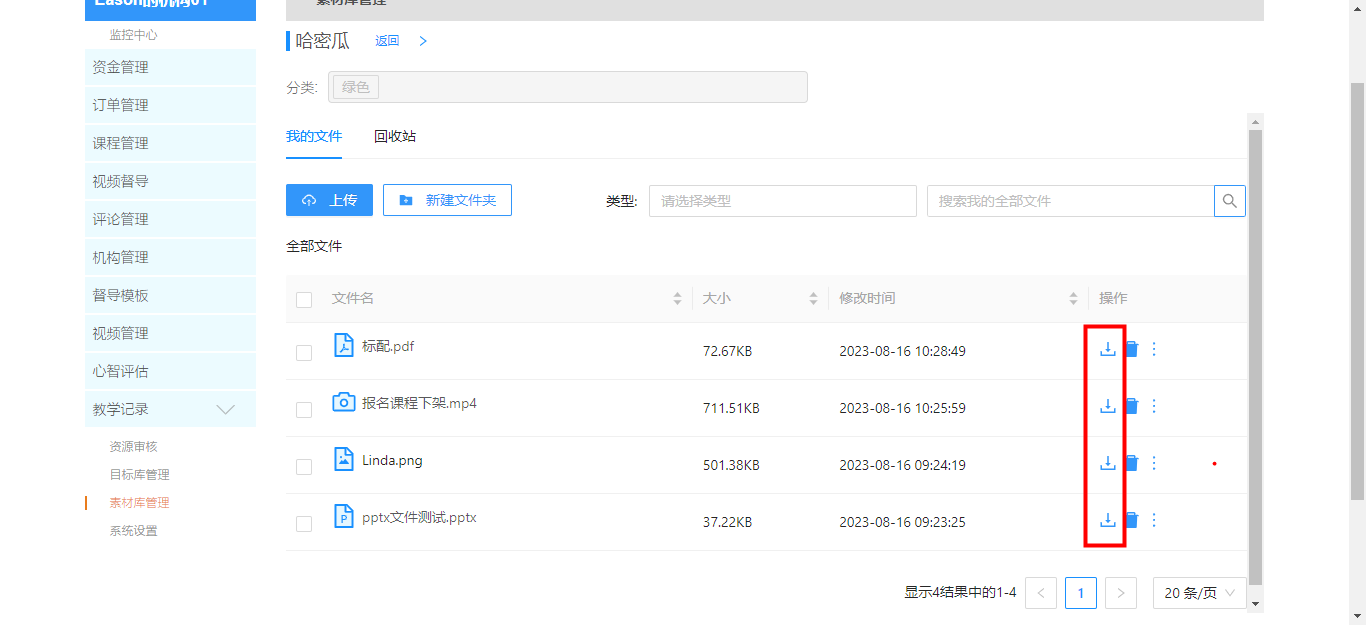
2.2.5、文件删除与恢复
被删除的文件将直接进入回收站,您可以进入回收站将误删的文件恢复或者将其彻底删除
2.2.5.1、文件删除
操作步骤如下:
1、在文件列表界面选择您想要删除的文件或文件夹,点击后方菜单列表中的【删除】按钮
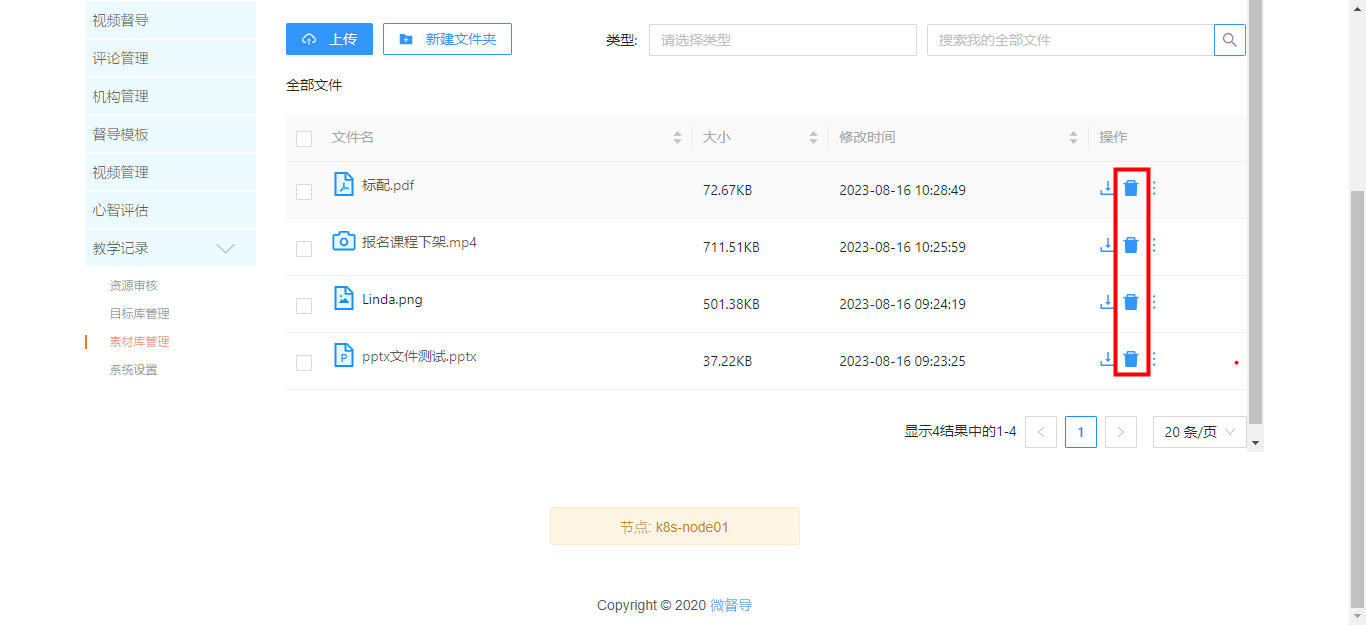
2、文件将被移入回收站,在素材上唇页列表界面,点击界面右侧【回收站】
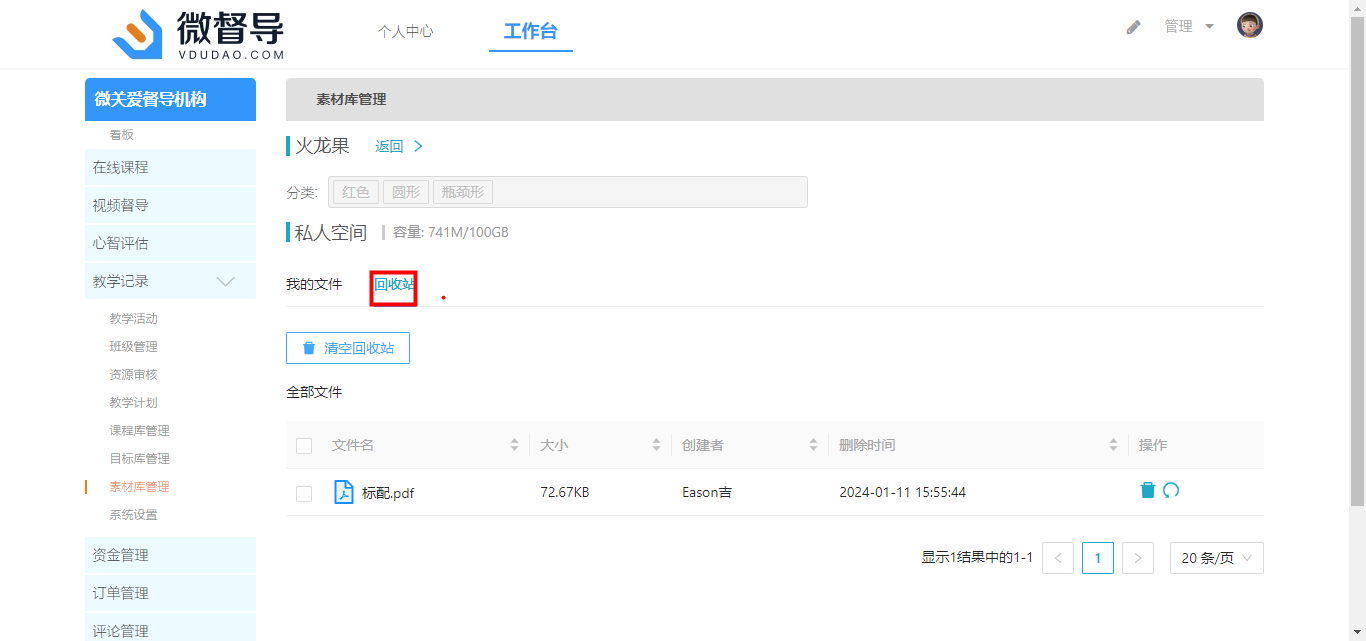
3、选择您想要彻底删除的文件,点击后方菜单列表中的【删除】按钮
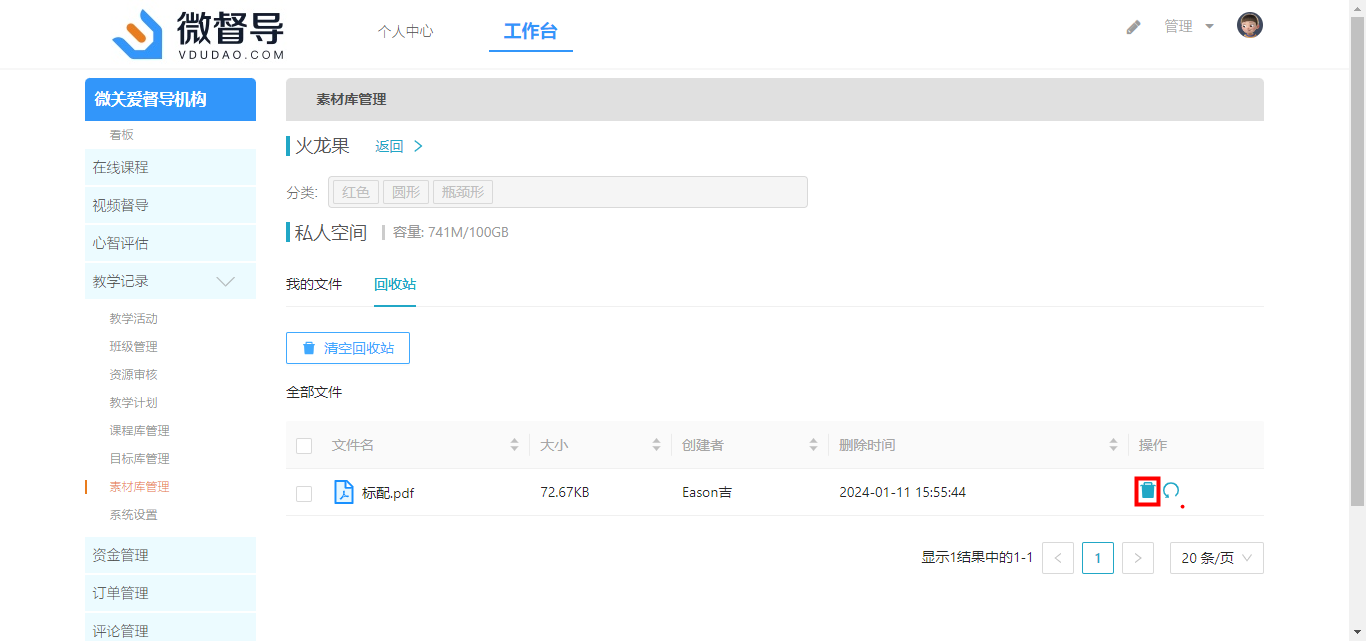
2.2.6、文件恢复
操作步骤如下:
- 进入【回收站】找到想要恢复的文件,点击操作列表后方的【恢复】按钮
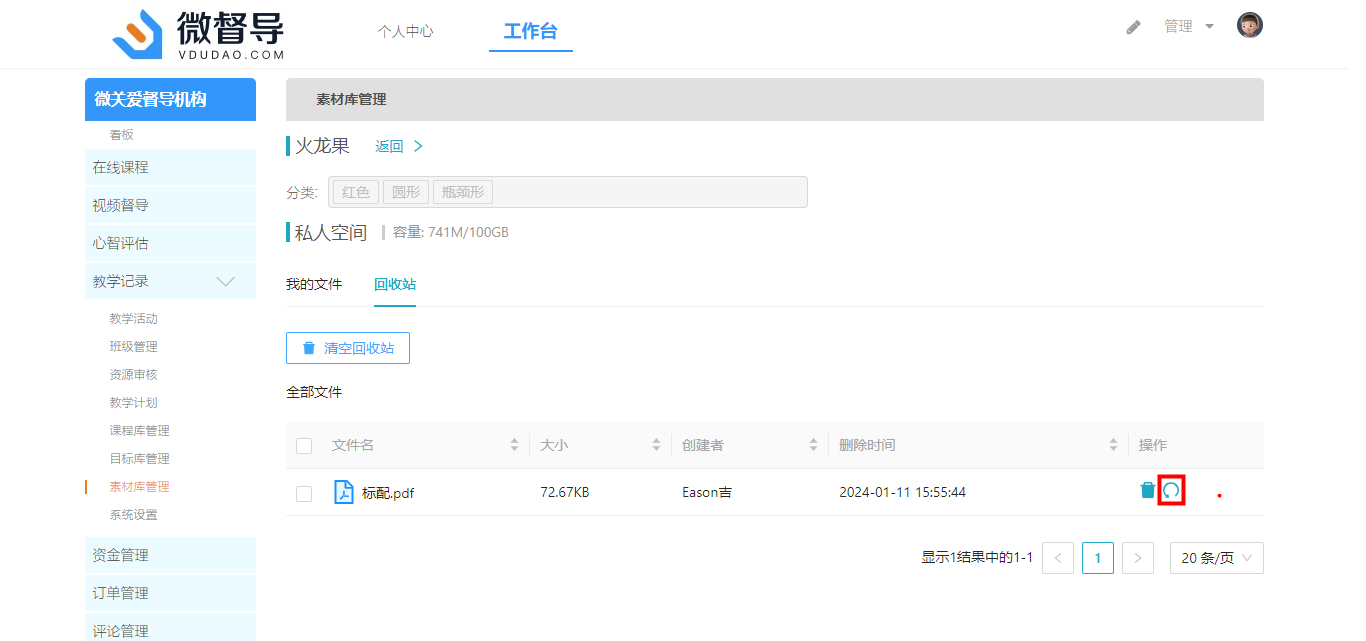
3、修改素材
1、“个人”主体素材数据修改
规则:只能修改创建人是当前登录人的素材数据,其余数据不提供【修改】按钮;无需审核

【保存】:根据实际需要完成修改,点击【保存】按钮修改完成
数据更新:
后续使用该素材时,素材会以最新数据展示
已经使用该素材的模块,部分模块会更新,如:目标、课程等这些模块会更新素材数据
2、“机构”主体素材数据修改
规则:当前登录人可以修改所有“机构”主体的数据,不区分创建人;需要审核
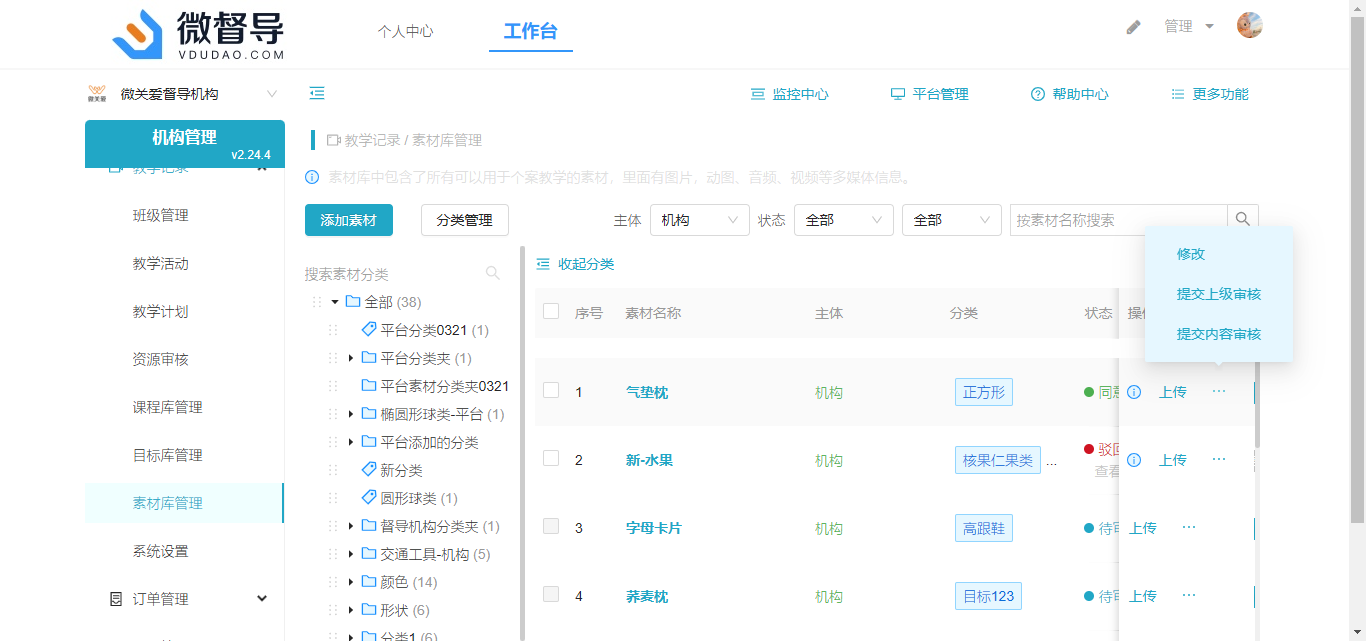
状态:只有在“同意”“草稿”状态下才能修改“机构”数据
【保存】:根据实际需要完成修改,保存后,数据状态变成“草稿”,但是主体还是“机构”;此时需要对内容修改进行审批申请
【内容审批】:点击内容审批按钮,将刚才修改的内容提交审核;审批通过后,数据状态会:草稿 -- 同意,主体不变,仍是机构
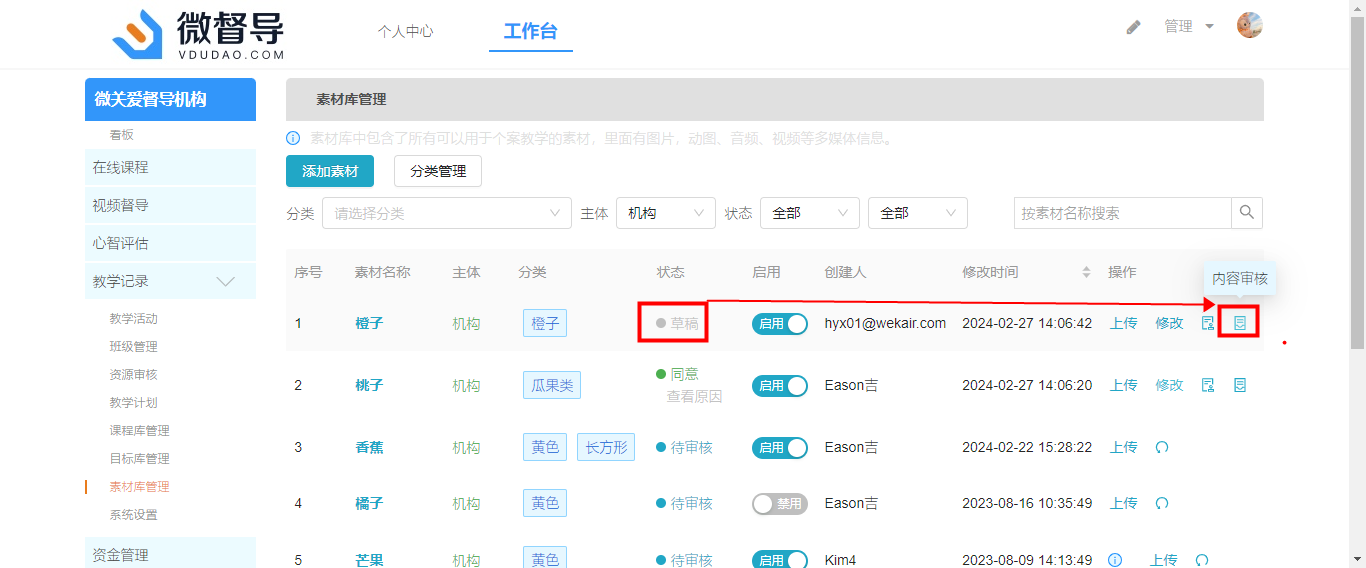
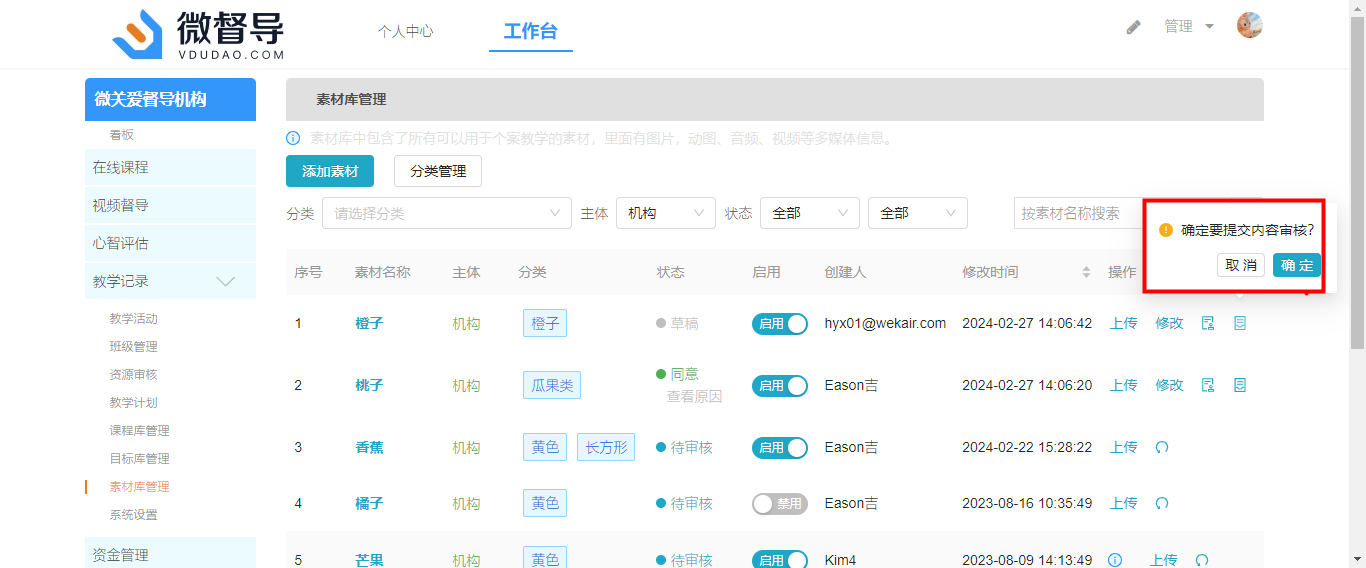
数据更新:
1、后续使用该素材时,素材会以最新数据展示
2、已经使用该素材的模块,部分模块会更新,如:目标、课程等这些模块会更新素材数据
4、删除素材
当素材未被使用时,可以在禁用状态下删除素材,若素材已被使用过,则不能被删除(没有删除按钮)
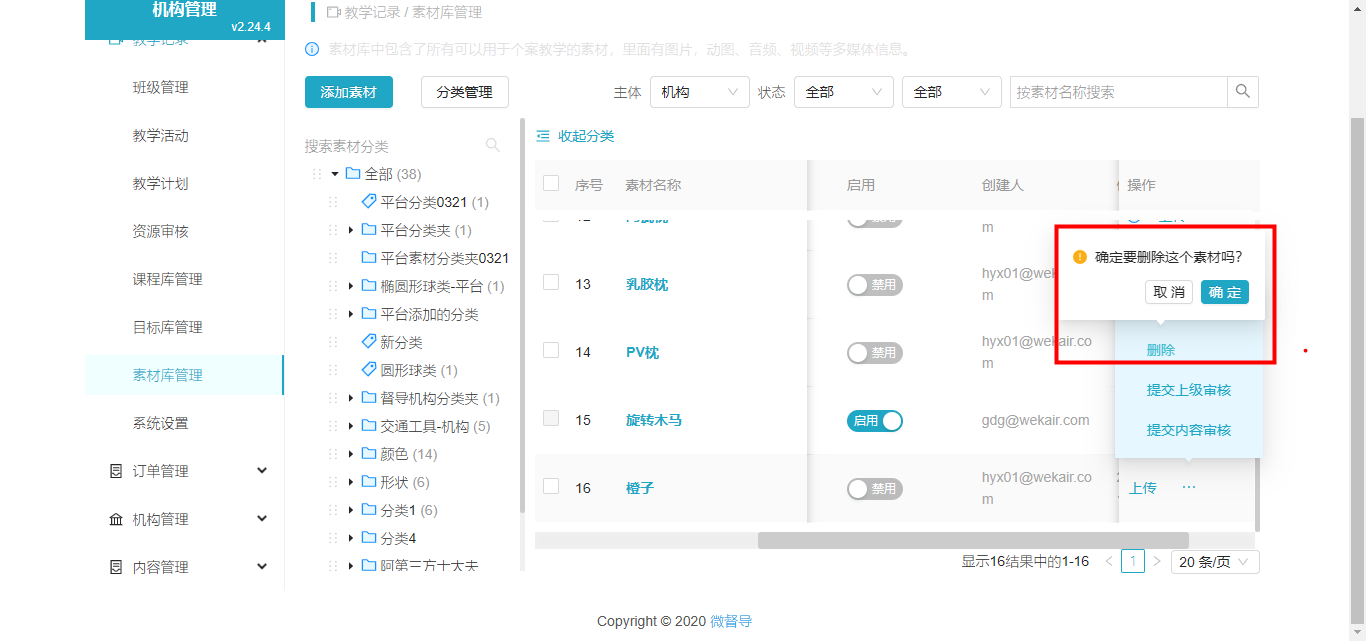
- 【确定】:点击确定按钮后,素材被删除成功,数据从列表消失,无法再被使用
- 【取消】:点击取消按钮后,素材删除失败,弹窗消失,数据还在列表中
5、审批素材
1、“个人”数据审批
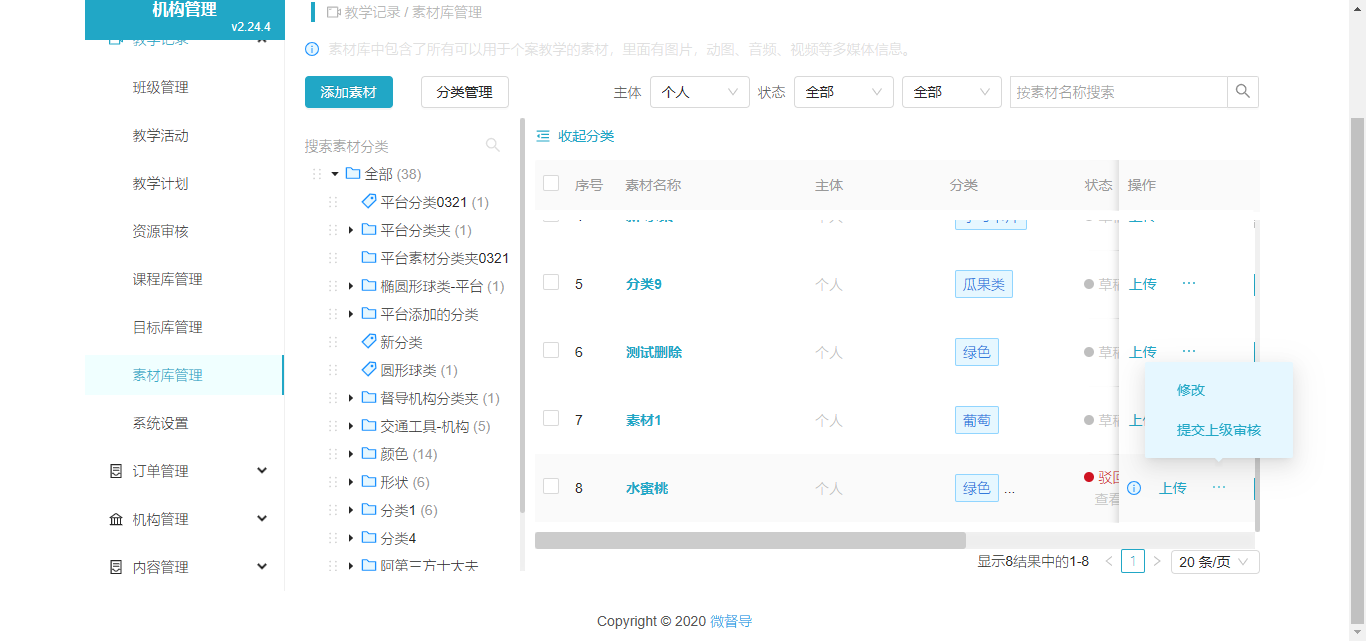
- 提交审核成功后,对应有权限的用户就能看到申请数据进行审批
- 在未审核前,主体还是:个人,状态变为:待审核
- 【撤回申请】:自己主动撤回审批申请,不需要审批人员进行审批,撤回之后仍然可以再次提交申请
- 【同意】:数据被审批通过,审批状态变成“同意”,同时主体也变成“机构”,此时该数据就可以被该机构中所有有素材管理权限的用户看到并使用
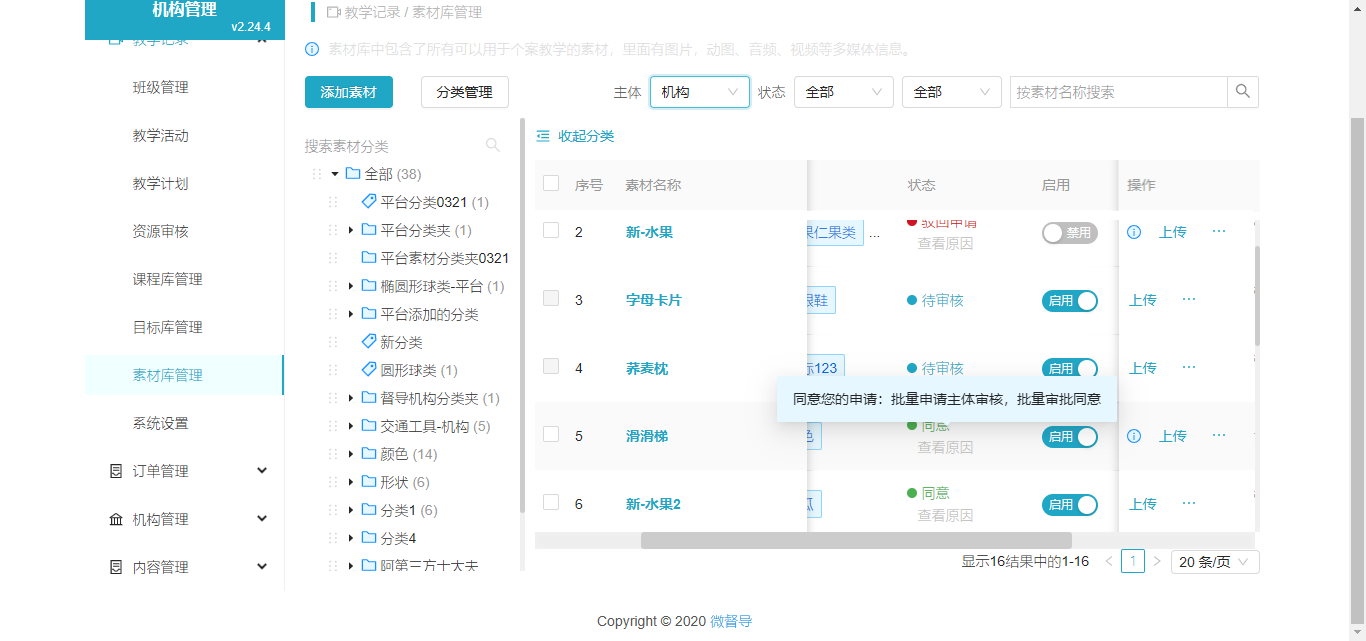
【驳回申请】:数据被审批驳回,审批状态变成“驳回申请”,主体仍然是“个人”,因为没有被审批通过,所有该数据不能被其他人员看到及使用
2、“机构”数据审批
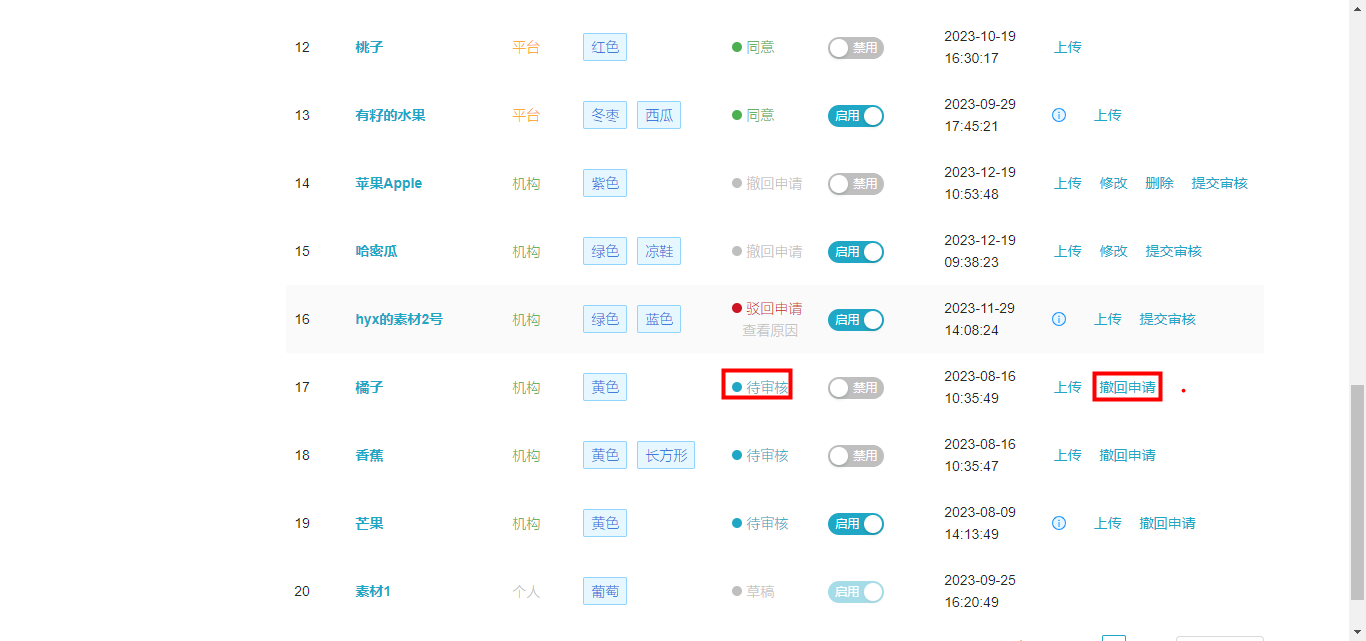
- 提交审核成功后,对应有权限的用户就能看到申请数据进行审批
- 在未审核前,主体还是:机构,状态变为:待审核
- 【撤回申请】:自己主动撤回审批申请,不需要审批人员进行审批,撤回之后仍然可以再次提交申请
- 【同意】:数据被审批通过,审批状态变成“同意”,同时主体也变成“平台”,此时该数据就可以被整个平台中所有有素材管理权限的用户看到并使用
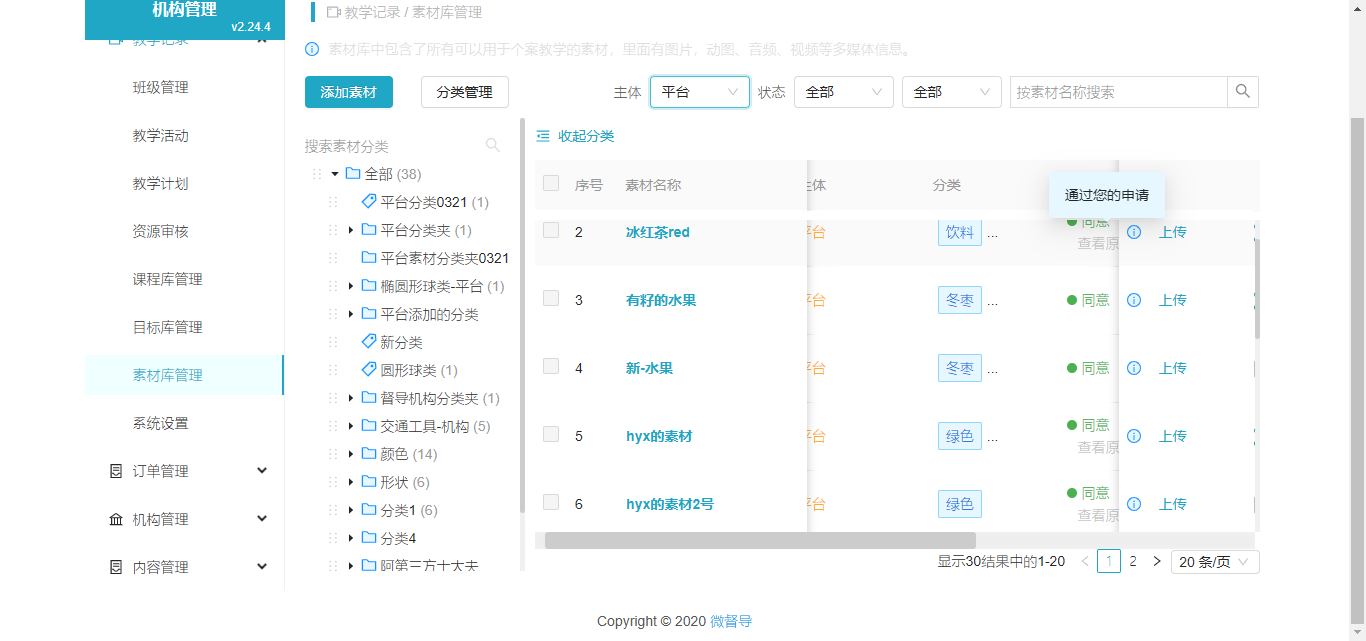
【驳回申请】:数据被审批驳回,审批状态变成“驳回申请”,主体仍然是“机构”,因为没有被审批通过,所有该数据不能被其他人员看到及使用